Abi Windows 10 un 8 lietotāji ir pamanījuši, ka viņu datori griežas ārkārtīgi lēni, pat vienlaikus darbinot dažas lietojumprogrammas. Iedomājieties, ka esat šajā scenārijā, un pēc tam atveriet Uzdevumu pārvaldnieks lai pārbaudītu, kas izraisa šo problēmu, tikai jāsaskaras ar noslēpumainu procesu, ko sauc wsappx . Šis process var izraisīt vairāk nekā 80% no jūsu procesora izmantošanas, izraisot postošu palēninājumu jūsu ierīcē.
Pirmais jautājums, kas ienāk prātā, ir Kas ir wsappx? un kā es varu novērst lielu wsappx diska lietojumu? kas šajā scenārijā ir gan pamatotas lietas, par kurām jāuztraucas. Mūsu raksts koncentrējas uz atbildēm uz abiem šiem jautājumiem, sniedzot risinājumu jūsu wsappx jautājumiem.
Tātad, kāds ir wsappx process?
Neskatoties uz jūsu resursu piesaisti, wsappx process ir būtiska jūsu Windows operētājsistēmas sastāvdaļa. No šī procesa ir īpaši atkarīgi divi pakalpojumi, proti, Windows veikals un Universālā Windows platforma (UWP) .
Tā galvenais mērķis un uzmanības centrā ir Windows veikals. Tas ir atbildīgs par lietojumprogrammu apstrādi, instalēšanu, dzēšanu un atjaunināšanu, kuras iegādājāties un lejupielādējāt, izmantojot Windows veikalu. Tomēr nav nepieciešams process nepārtraukti darboties ierīcē, ja vien neinstalējat vai neatjaunināt Windows veikala lietotnes.
Paplašinot wsappx kategorijā redzēsit divus apakšpozīcijas: AppX izvietošanas pakalpojums (AppXSVC) un Klienta licences pakalpojums . Tās ir daļa no pakalpojuma, nodrošinot infrastruktūras atbalstu Microsoft veikals un Veikals pieteikumu.
Apkopojot to, wsappx ir nepieciešams process, kas darbojas jūsu ierīcē, lai palaistu Windows veikalu un veikala lietotnes. Tas nav bīstami, taču procesa kļūdu dēļ tas var palēnināties.
Kā novērst lielu diska / procesora izmantošanu, ko izraisījis wsappx
1. metode. Palieliniet virtuālo atmiņu
Ja jūsu virtuālā atmiņa ir slikti konfigurēta, tas var izraisīt wsappx procesu, lai izmantotu lielāko daļu jūsu pieejamo resursu, lai gan patiesībā datora darbībai joprojām ir vairāk nekā pietiekami. Lūk, kā jūs varat pārliecināties, vai esat palielinājis virtuālo atmiņu līdz ideālajam apjomam.
- Nospiediet Windows + S vienlaicīgi, lai atvērtu meklēšanas funkciju. Lūk, ierakstiet sniegumu un izvēlies Pielāgojiet Windows izskatu un veiktspēju .

- Tiks atvērts logs Veiktspējas opcijas. Pārslēdzieties uz Papildu cilni, pēc tam noklikšķiniet uz Mainīt sadaļā Virtuālā atmiņa.

- Lai varētu veikt izmaiņas, noņemiet atzīmi no Automātiski pārvaldīt peidžeru fails izmērs visiem diskiem opcija.

- Atlasiet disku, kurā esat instalējis Windows sistēmu, pēc tam noklikšķiniet uz Pielāgots izmērs opcija.

- Iestatiet Sākotnējais lielums ekvivalents jūsu RAM izmēram MB. Iestatiet Maksimālais izmērs lai dubultotos no pirmā numura.

- Noklikšķiniet uz Iestatiet pogu, lai pabeigtu izmaiņas. Restartējiet ierīci un pārbaudiet, vai joprojām rodas problēmas ar wsappx procesu.
2. metode. Atspējojiet Windows veikalu, izmantojot grupas politikas redaktoru
- Nospiediet Windows + R tastatūras taustiņi, lai palaistu programmu Run.
- Ieraksti gpedit.msc un nospiediet labi pogu. Tādējādi tiks atvērts grupas politikas redaktors.

- Pārejiet uz šo ceļu: Datora konfigurācija > Administratīvās veidnes > Windows komponenti > Veikals
- Veiciet dubultklikšķi uz Izslēdziet opciju Veikala lietojumprogramma .

- Atlasiet Iespējots , pēc tam noklikšķiniet uz labi pogu.

- Restartējiet datoru un pārbaudiet, vai jums joprojām ir tādas pašas problēmas ar wsappx.
3. metode. Atspējojiet Windows veikalu, izmantojot reģistra redaktoru
- Nospiediet Windows + R tastatūras taustiņi, lai palaistu programmu Run.
- Ieraksti regedit un nospiediet labi pogu. Tādējādi tiks atvērts reģistra redaktors.
- Izmantojot kreiso sānu rūti, dodieties uz šo taustiņu: HKEY_LOCAL_MACHINE SOFTWARE Policies Microsoft WindowsStore
- Ar peles labo pogu noklikšķiniet uz jebkuras tukšas vietas un pēc tam atlasiet Jauns > DWORD (32 bitu) vērtība . Nosauciet to NoņemtWindowsStore .
- Veiciet dubultklikšķi uz NoņemtWindowsStore taustiņu, pēc tam ierakstiet 1 iekšā Vērtības dati laukā. Noklikšķiniet uz labi pogu, lai pabeigtu izmaiņas.
- Restartējiet datoru un pārbaudiet, vai jums joprojām ir tādas pašas problēmas ar wsappx.
4. metode. Reģistrā mainiet AppXSvc vērtību
- Nospiediet Windows + R tastatūras taustiņi, lai palaistu programmu Run.
- Ieraksti regedit un nospiediet labi pogu. Tādējādi tiks atvērts reģistra redaktors.
- Izmantojot kreiso sānu rūti, dodieties uz šo taustiņu: HKEY_LOCAL_MACHINE SYSTEM ControlSet001 Services AppXSvc
- Veiciet dubultklikšķi uz Sākt vērtību, pēc tam iestatiet to Vērtības dati uz 4 . Noklikšķiniet uz labi pogu, lai pabeigtu izmaiņas.
- Aizveriet reģistra redaktoru un restartējiet datoru un pārbaudiet, vai jums joprojām ir tādas pašas problēmas ar wsappx.
5. metode. Palaidiet komandu chkdsk
Ja neviena no iepriekš minētajām metodēm nedarbojās, mēģiniet palaist komandu datora labošanai. The chkdsk komandu, kas pazīstams arī kā Pārbaudiet disku , mēģinājumi identificēt un atbrīvoties no disku problēmām, kas var palīdzēt atrisināt ar wsappx saistītās problēmas.
- Nospiediet Windows + R tastatūras taustiņi. Tas parādīs Run utilītu.
- Ieraksti cmd un nospiediet Ctrl + Shift + Enter tastatūras taustiņi. To darot, jūs palaižat komandu uzvedni ar administratīvām atļaujām.
- Ja tiek parādīts uzaicinājums, noklikšķiniet uz Jā lai ļautu komandrindai veikt izmaiņas jūsu ierīcē.
- Kad esat komandu uzvednē, ierakstiet šādu komandu un nospiediet taustiņu Enter, lai to izpildītu: chkdsk C: / f / r / x
- Šī komanda pārbaudīs C: braukt. Ja jūsu Windows 10 ir instalēts citā diskā, pārliecinieties, ka attiecīgi modificējat komandu, nomainot C: .
- Pagaidiet, līdz tiek pabeigta komanda Pārbaudīt disku. Tas mēģinās novērst problēmas ar disku un atjaunot visu lasāmo informāciju.
- Restartējiet ierīci un pārbaudiet, vai joprojām rodas problēmas ar wsappx procesu.
Mēs ceram, ka šis raksts varēja palīdzēt novērst wsappx procesu, izraisot lielu diska / procesora lietojumu jūsu datorā. Ja nākotnē kādreiz rodas kādas problēmas ar procesu, noteikti atgriezieties mūsu lapā un mēģiniet izmantot citu labojumu.









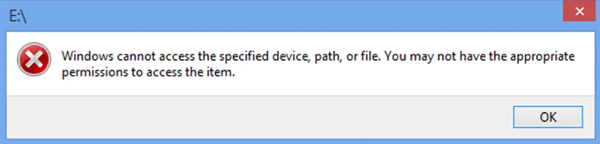
![Atrisināts: darbība netika veiksmīgi pabeigta [vīruss/kucēns]](https://gloryittechnologies.com/img/helpcenter/A8/solved-operation-did-not-complete-successfully-virus/pup-1.png)